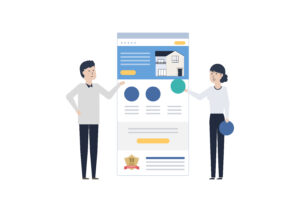- コラム
- パソコンを制する人は仕事がデキル!
COLUMNコラム
パソコンを制する人は仕事がデキル!
- 公開日:
- その他

仕事をするうえでパソコンは必ず使うはずです。絶対といっても過言ではないでしょう。その大事なパソコンを効率よく使いこなせば仕事がはかどること間違いありません。でも誰も効率的なパソコン操作なんて教えてくれないですよね?このコラムを実践し同僚に差をつけましょう。
目次
自分の努力でできること
何とかパソコンを効率よく使いこなしたいと思っても、何からしていいかわからない方も多いのではないでしょうか。まずは自分の努力でできることから始めましょう。
【1】タイピング速度を上げる
まずは基礎からです。パソコンの文字入力は意外に自己流の方が多いです。キーボード上に指を置く基本の位置は決まっていて、『Fには左手の人差し指』『Jには右手の人差し指』となっています。常にキーボードを見ながらの入力はもちろん時間がかかります。ブラインドタッチができるようになることを最終目標に努力しましょう。オンラインで無料のタイピングゲームソフトもありますよ。
【2】ショートカットキーを駆使する
キーボード上の基本の位置に指を置いていると、マウスに手をずらす時間が無駄になります。パソコン操作を最大限に効率化するには、マウスは極力触らないことです。そのためにショートカットキーを駆使しましょう。
■ショートカットキー一例(Windows版)
・コピー Ctrl+C
・切り取り Ctrl+X
・貼りつけ Ctrl+V
・すべて選択 Ctrl+A
・元に戻す Ctrl+Z
・やり直し Ctrl+Y
・文字検索 Ctrl+F
・印刷 Ctrl+P
ほとんどが『Ctrl+英単語の頭文字』で構成されているのでわかりやすいと思います。
【3】ファンクションキーを使いこなす
キーボードの最上段にある『F1』〜『F12』のキーがファンクションキーで、こちらも便利なショートカットキーです。まずは文字入力の際にファンクションキーを使うように練習しましょう。
■ファンクションキー一例(Windows版)
・ひらがなに変換 F6
・全角カタカナに変換 F7
・半角カタカナに変換 F8
・全角アルファベットに変換 F9
・半角アルファベットに変換 F10
少しずつで構いませんので、毎日【1】~【3】を意識して上達していきましょう。
便利機能を利用する
パソコンには便利機能が満載ですが、こちらも使いこなせていない方が多いです。せっかくの便利機能を使えるようになりましょう。
【4】辞書登録で入力時間を短縮
よく使う単語や文章は、辞書登録を使って2〜3文字入力するだけで変換できるようにすると入力時間の削減になるほか、誤字脱字も防げます。
辞書登録手順
1.タスクバーにあるIMEアイコンを右クリック
2.『単語の追加』を選択
3.単語、よみ(2~3文字)を入力
4.品詞を選択
5.登録をクリック
■辞書登録一例
・あり ありがとうございます。
・おせ お世話になっております。
・よろ よろしくお願いいたします。
【5】タスクバーにピン留めで素早くアプリ起動
デスクトップの下部にあるタスクバーにピン留めすることで、ワンクリックで起動させることができます。よく使うアプリは「タスクバーにピン留めする」習慣をつけましょう。
ピン留めする方法(1または2で設定可能)
1.該当のアプリをタスクバーにドラッグして持っていく
2.タスクバー上のアプリを右クリックして「タスクバーにピン留めする」を選択
【6】メール署名
仕事上におけるコミュニケーション手段はメールが多いですよね?メールの最後に署名があるのがビジネスマナーですが、その署名を自動設定にして業務時間を短縮しましょう。メールソフトごとに署名設定方法が異なりますが、今回はOutlookでご紹介いたします。
署名設定手順(Outlook版)
1.「ホーム」タブの「新しいメール」をクリック
2.「メッセージ」タブの「署名」アイコンをクリック
3.「署名(S)」をクリック
4.「新規作成」をクリック
5.署名の保存名を入力して「OK」をクリック
6.「署名の編集」欄に署名の内容を入力し「OK」ボタンをクリック
【7】前日の作業履歴から立ち上げる
いつもパソコンをシャットダウンで終了させ業務終了という流れかと思いますが、翌日業務開始の際にいちから立ち上げるのは面倒です。パソコンのブラウザで多少異なりますが、今回はGoogle Chromeでご紹介いたします。
ウィンドウ復元手順(Chrome版)
1.Google Chromeを起動させる
2.右上の「︙」をクリック
3.「履歴」をクリック
4.「○個のタブ」をクリック
5.「ウィンドウを復元」をクリック
資料作成の構成はパターンを抑える
プレゼン資料作成などは構成から考えていると、あっという間に時間が過ぎていきます。でも実はパターンがあるのです。
【8】プレゼンの基本構成
最もオーソドックスな流れは「序論→本論→結論」です。
■序論(イントロダクション)
プレゼンのテーマや目的、どのような観点から話をするのか簡潔に伝える部分です。
■本論(ボディ)
プレゼンで最も伝えたいメインとなる箇所です。論理的に一貫していることが重要です。
■結論(クロージング)
最後の「まとめ」「締めくくり」部分です。本論で展開した考察の重要部分を簡潔にまとめるといいでしょう。
では具体的に、提案資料でパターン化された資料の作り方をご紹介いたします。
資料作成手順(提案資料版)
1.導入(質問)
2.導入(原因)
3.提案
4.提案(メリット)
5.提案(メリット詳細+根拠)
6.行動喚起(まとめ)
【9】「10/20/30ルール」
プレゼンテーションにおいては、「10枚のスライドを20分に収め、フォントサイズは30ポイント以下を使用しないこと」が望ましいとされています。
いかがでしょうか。どれも別に難しいことはありません。毎日少しずつ上達をしていけば仕事が早くなりますよ。それからデスク周りの整理整頓はもちろんパソコンデスクトップのアプリも整理しましょう。
最後に完璧主義にならずリラックスして取り組むのも大事ですね!
投稿者プロフィール

最新の投稿
- 2025.03.17ホームページ改善見た目だけ変えても意味がない!他社と差がつくコーポレートサイトの作り方
- 2025.03.03ホームページ作成ホームページ制作は「無料で自作?」「 プロに頼む? 」メリット・デメリット
- 2025.02.10集客本当に必要なアクセス数はどれくらい?アクセス数が多いのに集客効果がない理由
- 2025.01.29魅力的なコラムを書くためのストーリーテリング技術
ホームページ制作・運営からWEBデザイン、ウェブサイト企画作成
ウェブコンシェル
head office
〒103-0004
東京都中央区東日本橋1-3-9 大内ビル1F/2F
branch office
〒103-0005
東京都中央区日本橋久松町13-1
TEL:0120-16-1244
受付時間:月~金 9:00~18:00
関連記事
CONTACT
どうぞお気軽にご相談ください!